С помощью графического планшета можно не только рисовать, но и ретушировать старые фотографии. Нажим на перо позволяет более гибко работать с инструментом, а движения пера, как правило, точнее мыши. После настройки планшета Wacom Intuos5 приступаем к восстановлению старой фотографии.

Использовать будем всего три инструмента: штамп, кисть и восстанавливающая кисть. На фотографии присутствуют трещины, пятна, шумы, и потеря резкости. Для каждого случая, будем использовать один или несколько инструментов.
Для удаления царапин, лежащих на равномерном фоне подойдет инструмент "восстанавливающая кисть". В более сложных ситуациях, самый главный инструмент ретуширования - это штамп. Зададим ему чувствительность к нажатию пера, как показано на скриншоте ниже.

Используя разный нажим на перо удаляем царапины и дефекты. Возможно, потребуется скопировать образец текстуры с разных участков, чтобы качественней восстановить фотографию, не искажая черты лица.

Если от старости фотография утратила четкость или потеряла насыщенность тонов, придется использовать художественные навыки и дорисовывать детали фотографии. Возьмем инструмент "Кисть". Также зададим ему чувствительность к нажатию, 50% насыщенности и режим наложения - "Умножение". Наведем с ее помощью черты лица, границы предметов и утерянные детали. Такая кисть будет усиливать контраст в зависимости о нажима и количества штрихов.

Смотрите видео урок ретушь фото на планшете Wacom Intuos 5:


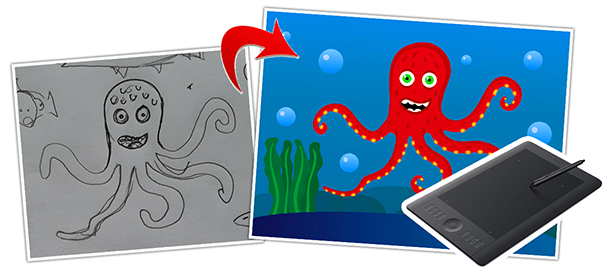




Спасибо!